วิธีเริ่ม Microsoft Word ในเซฟโหมด
Microsoft Wordเป็นโปรแกรมประมวลผลคำยอดนิยมที่พัฒนาโดยMicrosoft . มีให้โดยเป็นส่วนหนึ่งของMicrosoft Office Suite (Microsoft Office Suite)ไฟล์ที่สร้างโดยใช้Microsoft Wordมักใช้เป็นรูปแบบสำหรับส่งเอกสารข้อความทางอีเมลหรือแหล่งส่งอื่น ๆ เนื่องจากผู้ใช้เกือบทุกรายที่มีคอมพิวเตอร์สามารถอ่านเอกสาร word โดยใช้Microsoft Word(Microsoft Word)
บางครั้ง คุณอาจประสบปัญหาเช่นMicrosoft Wordหยุดทำงานทุกครั้งที่คุณพยายามเปิด สิ่งนี้สามารถเกิดขึ้นได้เนื่องจากสาเหตุหลายประการ เช่น อาจมีข้อบกพร่องบางอย่างที่ทำให้ไม่ สามารถเปิด Microsoft Wordได้ อาจมีปัญหากับการปรับแต่งของคุณ อาจมีคีย์รีจิสทรีเริ่มต้น ฯลฯ
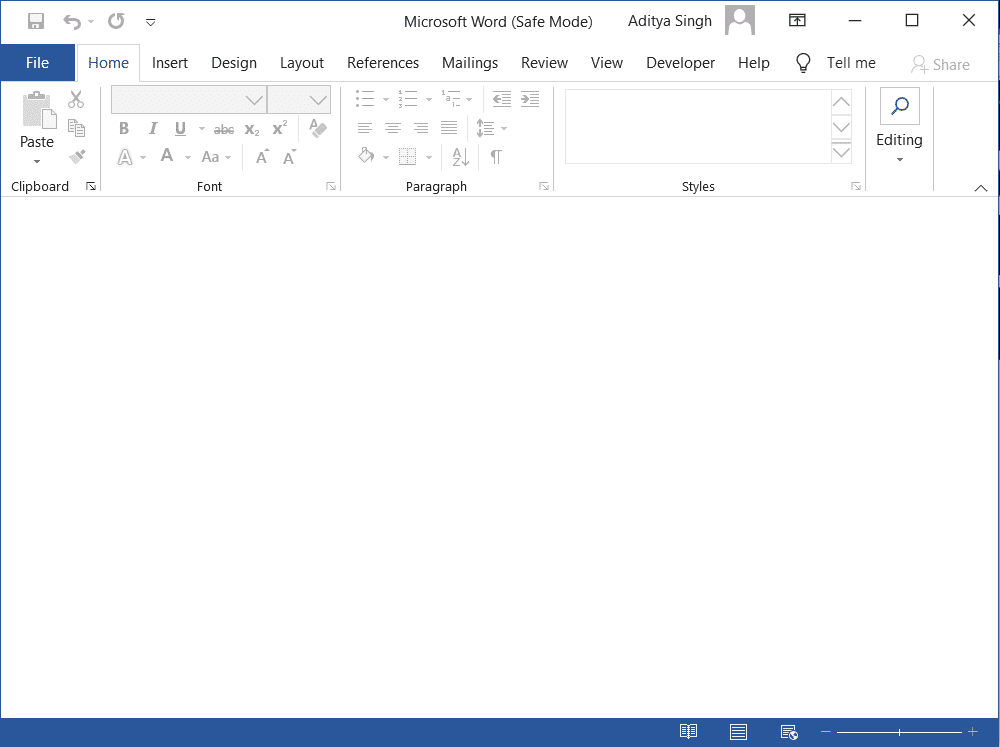
ไม่ว่าจะด้วยเหตุผลใดก็ตาม มีวิธีหนึ่งที่Microsoft Wordจะทำงานตามปกติ วิธีนั้นคือการเริ่มMicrosoft Wordในเซฟโหมด (safe mode)สำหรับสิ่งนี้ คุณไม่จำเป็นต้องไปไหนหรือดาวน์โหลดซอฟต์แวร์หรือแอปพลิเคชันภายนอกใดๆ เนื่องจากMicrosoft Wordมีคุณสมบัติเซฟโหมดในตัว ขณะเปิดMicrosoft Wordในเซฟโหมด มีโอกาสน้อยมากหรือไม่มีเลยที่Microsoft Wordจะประสบปัญหาการเปิดหรือปัญหาการขัดข้องเนื่องจาก:
- ในเซฟโหมด มันจะโหลดโดยไม่มีส่วนเสริม ส่วนขยาย แถบเครื่องมือ และการปรับแต่งแถบคำสั่ง
- เอกสารที่กู้คืนซึ่งปกติจะเปิดโดยอัตโนมัติจะไม่เปิดขึ้น
- การแก้ไขอัตโนมัติและคุณสมบัติอื่น ๆ จะไม่ทำงาน
- การตั้งค่าจะไม่ถูกบันทึก
- แม่แบบจะไม่ถูกบันทึก
- ไฟล์จะไม่ถูกบันทึกลงในไดเร็กทอรีเริ่มต้นสำรอง
- สมาร์ท(Smart)แท็กจะไม่โหลดและแท็กใหม่จะไม่ถูกบันทึก
ตอนนี้ คำถามคือจะเริ่มต้นMicrosoft Wordในเซฟโหมดได้อย่างไร เพราะเมื่อใดที่คุณจะเปิดตามปกติ โดยค่าเริ่มต้น Microsoft Word จะไม่เริ่มทำงานในเซฟโหมด หากคุณกำลังมองหาคำตอบสำหรับคำถามข้างต้น โปรดอ่านบทความนี้ต่อไป
วิธีเริ่ม Microsoft Word ในเซฟโหมด(How To Start Microsoft Word In Safe Mode)
มีสองวิธีที่คุณสามารถเริ่มMicrosoft Wordในเซฟโหมดได้ วิธีการเหล่านี้คือ:
- การใช้แป้นพิมพ์ลัด
- การใช้อาร์กิวเมนต์คำสั่ง
แจ้งให้เราทราบเกี่ยวกับแต่ละวิธีโดยละเอียด
1. เริ่ม Microsoft Word ในเซฟโหมดโดยใช้แป้นพิมพ์ลัด(1. Start Microsoft Word in safe mode using a keyboard shortcut )
คุณสามารถเปิดMicrosoft Word ได้อย่างง่ายดาย ในเซฟโหมดโดยใช้แป้นพิมพ์ลัด เมื่อต้องการใช้แป้นพิมพ์ลัดเพื่อเริ่มMicrosoft Wordในเซฟโหมด ให้ทำตามขั้นตอนเหล่านี้:
1. ก่อนอื่น(First)คุณควรปักหมุดทางลัดของ Microsoft Word ไว้ที่เดสก์ท็อปหรือที่เมนูเริ่ม หรือที่ ในการดำเนินการ ให้ค้นหาMicrosoft Wordในแถบค้นหา แล้วเลือกปักหมุดที่แถบงาน(Pin to the taskbar)เพื่อปักหมุดที่แถบงานหรือที่ เมนูเริ่มต้น
2. เมื่อปักหมุดทางลัดของ Microsoft Word แล้ว ให้กด (Microsoft Word)แป้น Ctrl ค้าง(Ctrl)ไว้ และคลิก(-click)เพียงครั้งเดียว(single)ที่ ทางลัด ของ Microsoft Word(Microsoft Word)หากปักหมุดไว้ที่เมนูเริ่มต้นหรือที่ทาสก์บาร์แล้วดับเบิล(double)คลิก(-click)หากมีการปักหมุดไว้ที่เดสก์ท็อป

3. กล่องข้อความจะปรากฏขึ้นโดยแจ้งว่าWord ตรวจพบว่าคุณกำลังกดปุ่ม CTRL ค้างไว้ คุณต้องการเริ่ม Word (Word has detected that you are holding down the CTRL-key. Do you want to start Word )ด้วยคำที่ปลอดภัยหรือไม่?(in a safe word?)

4. ปล่อยปุ่ม Ctrl(Ctrl)แล้วคลิก ปุ่ม ใช่(Yes)เพื่อเริ่มMicrosoft Wordในเซฟโหมด

5. Microsoft Wordจะเปิดขึ้น และคราวนี้จะเริ่มในเซฟโหมด คุณสามารถตรวจสอบได้โดยตรวจสอบเซฟโหมด(Safe Mode)ที่เขียนไว้ที่ด้านบนของหน้าต่าง

หลังจากทำตามขั้นตอนข้างต้นแล้วMicrosoft Wordจะเริ่มทำงานในเซฟโหมด
อ่านเพิ่มเติม: (Also Read:) วิธีเริ่ม Outlook ในเซฟโหมด(How to Start Outlook in Safe Mode)
2. เริ่ม Microsoft Word ในเซฟโหมดโดยใช้อาร์กิวเมนต์คำสั่ง(2. Start Microsoft Word in the safe mode using a command argument)
คุณยังสามารถเริ่มMicrosoft Wordในเซฟโหมดได้โดยใช้อาร์กิวเมนต์คำสั่งอย่างง่ายในกล่องโต้ตอบเรียกใช้(Run)
1. ก่อนอื่น เปิด กล่องโต้ตอบ เรียกใช้(Run)จากแถบค้นหาหรือใช้ทางลัดWindows + R
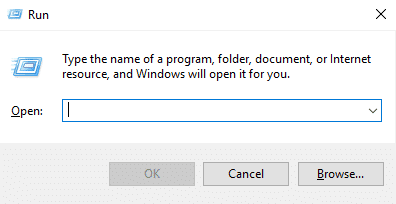
2. ป้อนwinword /safeในกล่องโต้ตอบและคลิกOK นี่คือเซฟโหมดที่ผู้ใช้เริ่มต้น(user-initiated)

3. เอกสารเปล่า ของ Microsoft Word(Microsoft Word) ใหม่ จะปรากฏขึ้นพร้อมกับเซฟโหมดที่เขียนไว้ที่ด้านบนของหน้าต่าง

คุณสามารถใช้วิธีใดก็ได้เพื่อเริ่มWordในเซฟโหมด อย่างไรก็ตาม ทันทีที่คุณปิดและเปิดMicrosoft Wordอีกครั้ง โปรแกรมจะเปิดขึ้นตามปกติ หากต้องการเปิดอีกครั้งในเซฟโหมด คุณจะต้องทำตามขั้นตอนอีกครั้ง
หากคุณต้องการเริ่มMicrosoft Wordในเซฟโหมดโดยอัตโนมัติ แทนที่จะดำเนินการตามวิธีการใดๆ ข้างต้น ให้ทำตามขั้นตอนด้านล่าง:
1. ก่อนอื่น(First)สร้างทางลัดสำหรับMicrosoft Wordบนเดสก์ท็อป
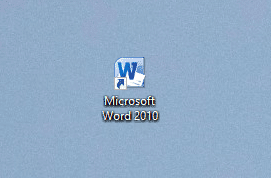
2. คลิกขวาที่ไอคอน เมนูจะปรากฏขึ้น คลิก(Click)ที่ตัวเลือกคุณสมบัติ(Properties )

3. กล่องโต้ตอบจะปรากฏขึ้น ภายใต้ บานหน้าต่าง ทางลัด(Shortcut)ให้เพิ่ม /safeที่ส่วนท้าย

4. คลิก Apply ตามด้วยOKเพื่อบันทึกการเปลี่ยนแปลง
แนะนำ: (Recommended:) วิธีดำเนินการโจมตี DDoS บนเว็บไซต์โดยใช้ CMD(How to Perform a DDoS Attack on a Website using CMD)
ตอนนี้ เมื่อใดก็ตามที่คุณเริ่มMicrosoft Wordโดยคลิกที่ทางลัดจากเดสก์ท็อป โปรแกรมจะเริ่มในเซฟโหมดเสมอ
Related posts
วิธีการลบ Break มาตราใน Microsoft Word
Create แบบฟอร์ม fillable ใน Microsoft Word
4 Ways ที่แทรก Degree Symbol ใน Microsoft Word
วิธีการตั้งค่า 1 นิ้ว Margins ใน Microsoft Word
วิธีการวาดใน Microsoft Word ในปี 2021
แก้ไขการตรวจการสะกดไม่ทำงานใน Microsoft Word
Microsoft Word ได้หยุดการทำงาน [แก้ไข]
วิธีการสลับ Columns or Rows ใน Excel [ทีละขั้นตอน]
วิธีสร้างการเยื้องแฮงเอาท์ใน Word และ Google Docs
Microsoft Word คืออะไร? - ความหมายจาก TechCult
4 วิธีในการจัดแนวข้อความใน Microsoft Word
วิธีการ Boot Mac ใน Safe Mode
วิธีเปลี่ยนการวางแนวของหน้าทั้งหมดในเอกสาร Microsoft Word
วิธีการปิดการใช้งาน Microsoft Word Spell Checker
แทรกและแก้ไขกล่องข้อความ ลิงก์ และความคิดเห็นใน Microsoft Word สำหรับ Android
วิธีสร้างรายการใน Microsoft Word สำหรับ Android
5 Ways เพื่อเริ่มพีซีของคุณใน Safe Mode
วิธีตั้งค่าภาพพื้นหลังสำหรับ Microsoft Word
Fix Excel กำลังรอการประยุกต์ใช้ในการดำเนินการ OLE action อื่น
แบบอักษรตัวสะกดที่ดีที่สุดใน Microsoft Word คืออะไร
